Win10怎么设置默认输入法为搜狗输入法?
时间:2017-04-06 来源:互联网 浏览量:
Win10系统自带了微软拼音输入法,不过很多用户不是很习惯使用,而搜狗输入法大多为人接受,不少用户也在Win10系统中安装了搜狗拼音输入法,不过每次开机都要切换太麻烦,那么怎么设置默认输入法为搜狗输入法?Win10中设置方法和Win7/win8略有不同,下面我们就一同来看下具体设置步骤。
1、在win10桌面右键点击“开始”按钮,然后选择控制面板;
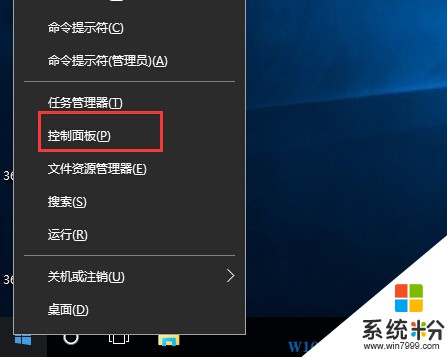
2、然后在控制面板中,点击“更换输入法”;
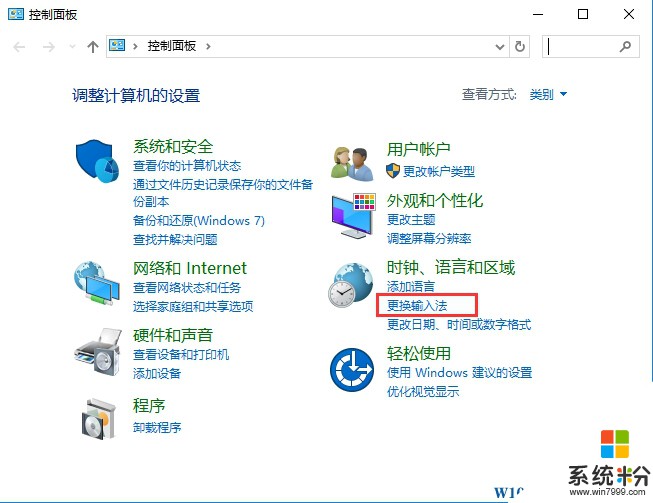
3、然后点击左侧的高级设置选项;
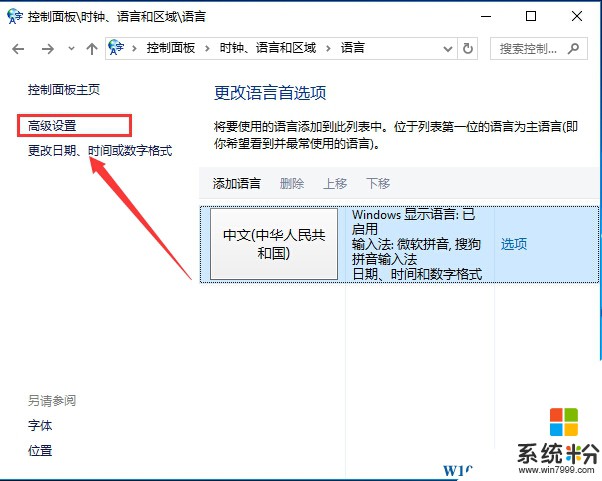
4、然后在替代默认输入法中选择你想要设置为默认的输入法如:搜狗拼音
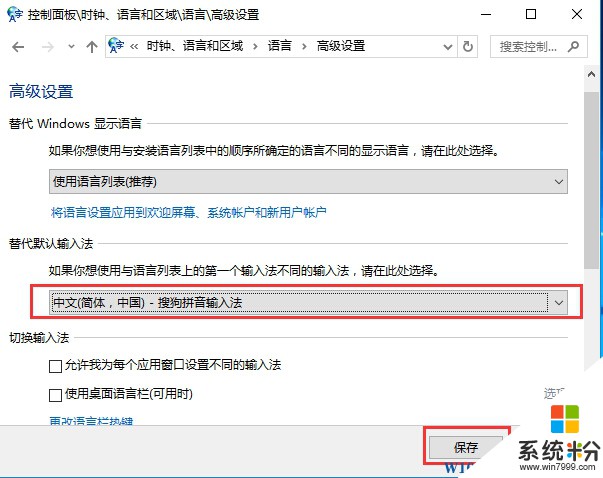
5、确定保存后,下次开机启动时默认输入法就会变成搜狗输入法了!
OK,以上就是系统粉 小编分享的Win10下设置搜狗为默认输入法的设置步骤了!希望大家能学会。
1、在win10桌面右键点击“开始”按钮,然后选择控制面板;
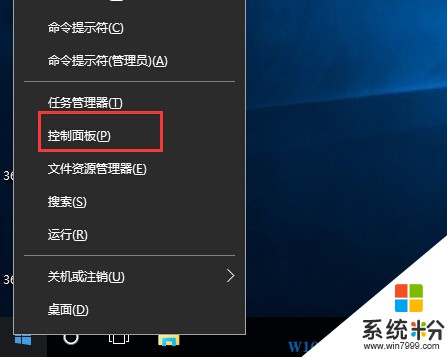
2、然后在控制面板中,点击“更换输入法”;
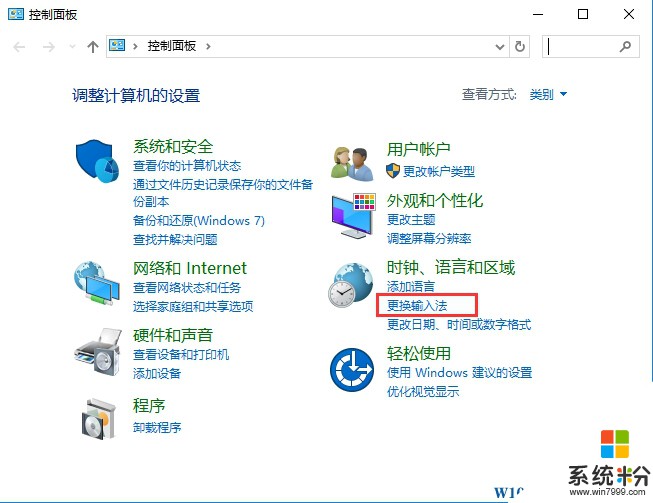
3、然后点击左侧的高级设置选项;
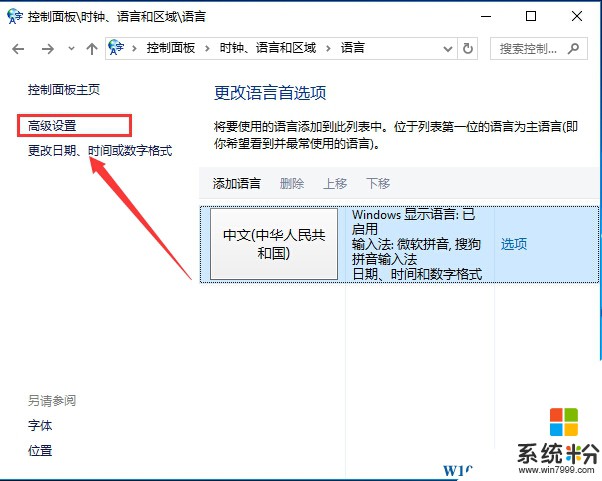
4、然后在替代默认输入法中选择你想要设置为默认的输入法如:搜狗拼音
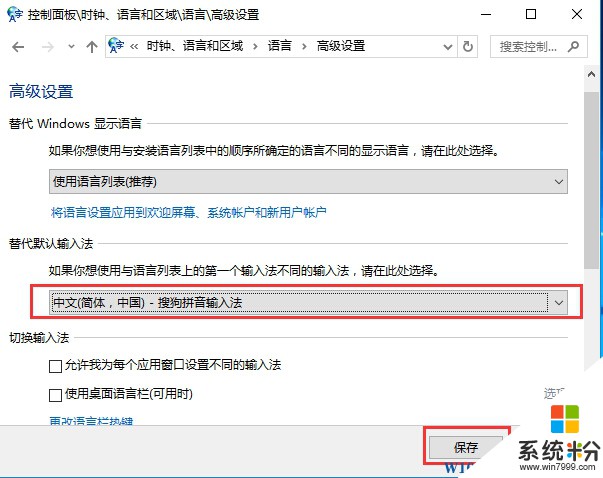
5、确定保存后,下次开机启动时默认输入法就会变成搜狗输入法了!
OK,以上就是系统粉 小编分享的Win10下设置搜狗为默认输入法的设置步骤了!希望大家能学会。
我要分享:
相关教程
- ·win10默认搜狗输入法如何设置? win10默认搜狗输入法设置的步骤
- ·默认输入法改为美式键盘 如何将Win10默认输入法设置为美式键盘
- ·win10默认输入法怎么设置|win10默认输入法设置方法
- ·win10怎么设置默认输入法 win10设置默认输入法win10的方法
- ·win10怎么设置默认英文输入法?win10默认英文输入的设置方法!
- ·windows怎么设置默认输入法 win10如何设置默认输入法
- ·win10更改硬盘分区 win10调整现有硬盘分区的方法
- ·电脑桌面如何隐藏图标 Windows10系统恢复隐藏的桌面图标方法
- ·windows10儿童模式 Win10电脑的儿童模式设置步骤
- ·文件怎么设置默认打开方式 Win10文件默认打开方式设置方法
win10系统教程推荐
- 1 windows10儿童模式 Win10电脑的儿童模式设置步骤
- 2 电脑定时开关机在哪里取消 win10怎么取消定时关机
- 3 可以放在电脑桌面的备忘录 win10如何在桌面上放置备忘录
- 4怎么卸载cad2014 CAD2014清理工具(win10系统)
- 5电脑怎么设置网线连接网络 Win10笔记本电脑有线连接网络设置步骤
- 6电脑桌面无线网络图标不见了 win10 无线网络图标不见了怎么恢复
- 7怎么看到隐藏文件 Win10如何显示隐藏文件
- 8电脑桌面改到d盘,怎么改回c盘 Win10桌面路径修改后怎么恢复到C盘桌面
- 9windows过期不激活会怎么样 win10过期了还能更新吗
- 10windows10中文输入法用不了 Win10打字中文乱码怎么办
win10系统热门教程
- 1 W10系统小娜搜索速度慢怎么解决
- 2 电脑怎么看激活日期 Win10系统的激活时间在哪里查看
- 3 《战争机器4》最高画质GTX 1080都不够
- 4如何禁用Win10驱动程序强制签名验证?Win10系统永久禁用强制签名的方法
- 5Win10隐藏的高清壁纸!帮您找出Win10中大量好看的隐藏壁纸
- 6Win10系统休眠怎么关闭?一个命令彻底关闭休眠功能
- 7Win10电脑OneNote打不开是怎么回事 为什么win10一直停留在启动画面
- 8Win10系统Application Frame Host.exe是什么进程,可以禁止吗?
- 9win10启动不了DHCP Client服务怎么修复
- 10win10防火墙如何关 win10防火墙关 闭的方法
最新win10教程
- 1 win10更改硬盘分区 win10调整现有硬盘分区的方法
- 2 电脑桌面如何隐藏图标 Windows10系统恢复隐藏的桌面图标方法
- 3 windows10儿童模式 Win10电脑的儿童模式设置步骤
- 4文件怎么设置默认打开方式 Win10文件默认打开方式设置方法
- 5笔记本菜单栏怎么设置在底部 怎样把Win10任务栏还原到底部
- 6电脑定时开关机在哪里取消 win10怎么取消定时关机
- 7电脑修复dns Win10 DNS设置错误怎么修复
- 8电脑上隐藏的qq图标怎么出来 Win10任务栏qq图标消失怎么办
- 9win10系统在哪里看 win10系统如何查看电脑配置
- 10电脑输入法打出来的字是繁体字 Windows10输入法变成了繁体怎么转换为简体
